في بعض الأحيان ، يتلقى مستخدمو الكمبيوتر عند زيارة مواقع على الإنترنت في شريط حالة Windows الرسالة "اتصال IPv6 بدون الوصول إلى الشبكة" أو "اتصال IPv6 بدون الوصول إلى الإنترنت". هذا الخطأ مصحوب بعدم القدرة على فتح أي صفحة على موارد الويب. دعنا نحاول معًا معرفة المشكلة المرتبطة بتوصيل IPv6 بالإنترنت وكيفية حلها على Windows 7 أو Windows 10.
اتصال IPv6 بدون شبكة أو الوصول إلى الإنترنت
أولاً ، دعنا نفهم ما هو IPv6. هذا بروتوكول حديث للاتصال بالإنترنت ، بدأ دعمه على أجهزة الكمبيوتر بدءًا من Windows 7. اليوم ، ولفترة طويلة ، نظام التشغيل الحالي هو Windows 10 ، لكن IPv6 لا يزال نادرًا جدًا. الافتراضي هو IPv4. وهو الذي يعمل عند الاتصال بالإنترنت عبر جهاز توجيه wifi.
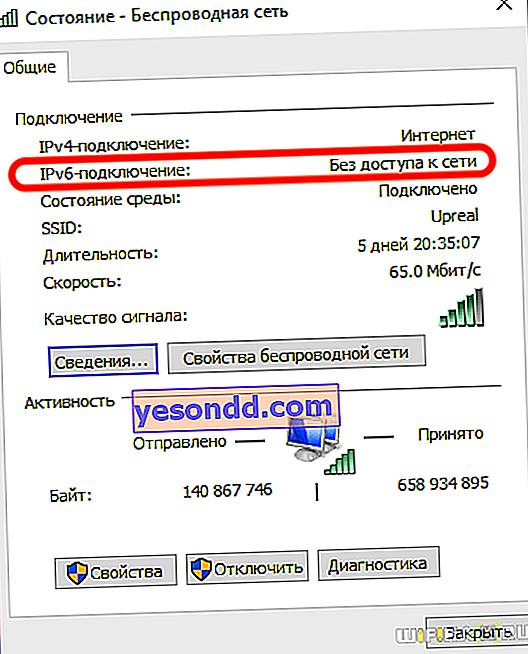
لذلك ، إذا كان جهاز الكمبيوتر أو الكمبيوتر المحمول الخاص بك متصلاً بالإنترنت من خلال جهاز توجيه ، وظهرت رسالة "اتصال IPv6 بدون اتصال بالإنترنت" في المعلومات الخاصة بحالة هذا الاتصال ، فهذا أمر طبيعي تمامًا. سبب الخطأ في زيارة مواقع الويب ليس IPv6 ، بل شيء آخر.
ماذا بالضبط؟ على سبيل المثال ، في تقييد الوصول إلى بروتوكول IPv4 ، والذي كتبنا عنه بالتفصيل في تعليمات منفصلة.
إعداد الوصول إلى الإنترنت عبر IPv6 عبر جهاز توجيه wifi
لكن افترض أنه بعد كل شيء ، لديك بالفعل الإنترنت على جهاز الكمبيوتر الخاص بك باستخدام بروتوكول IPv6. وهو غير متوفر بسبب خطأ في الاتصال. في هذه الحالة ، هناك سببان محتملان:
- إذا تم الوصول إلى الشبكة عبر جهاز توجيه wifi ، فربما لا يحتوي الطراز الخاص بك على دعم IPv6 أو تم إدخال معلمات اتصال غير صحيحة.
- إعدادات غير صحيحة لبطاقة الشبكة أو المحول اللاسلكي في نظام التشغيل Windows.
إذا كان لديك جهاز توجيه قديم ، فمن المحتمل أنه لا يمكنه العمل مع IPv6 ، لأن جميع الأجهزة الحديثة تعمل مع هذا البروتوكول. ولكن إذا كان لديك نموذج جديد ، فمن المحتمل أن يكون هناك خطأ في إعدادات الاتصال بالإنترنت. لإصلاحها ، تحتاج إلى الانتقال إلى لوحة تحكم جهاز التوجيه الخاص بك في قسم تكوين IPv6 وتسجيل القيم المطلوبة. تحتاج إلى التعرف عليها من خدمة الدعم الفني لمزودك.
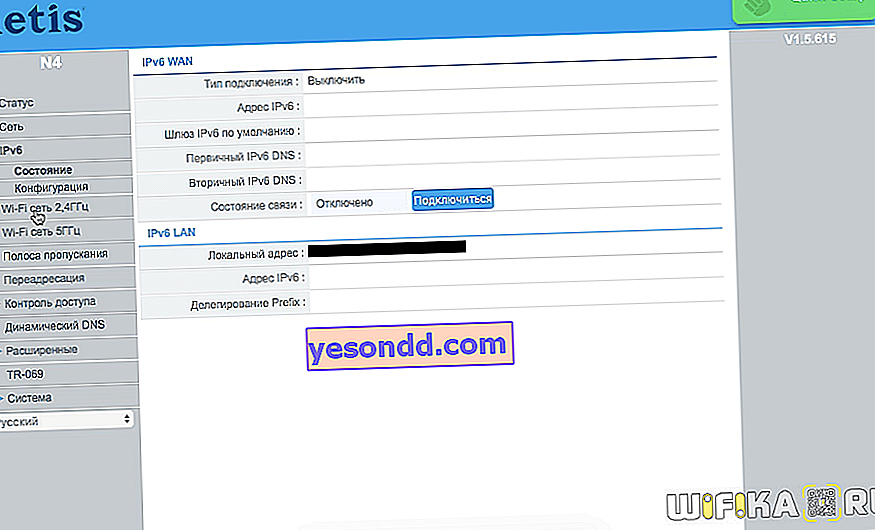
تكوين اتصال إنترنت IPv6 على كمبيوتر يعمل بنظام Windows 7 و 8 و 10
يحدث الخيار الثاني عندما يكون الكمبيوتر متصلاً بالإنترنت مباشرةً بواسطة كابل ، وليس من خلال جهاز توجيه. كيف يمكن إعداد اتصال إنترنت IPv6 بشكل صحيح على Windows 7 أو 8 أو 10؟
للقيام بذلك ، انتقل إلى "مركز التحكم في الشبكة"

علاوة على ذلك في "تغيير معلمات المحول"

ثم نجد الاتصال الذي من خلاله تصل إلى الإنترنت من هذا الكمبيوتر - كبل Ethernet أو لاسلكي. اضغط عليها بزر الفأرة الأيمن وافتح "خصائص"

ونجد هنا قسم "IP version 6 (TCP / IPv6)"
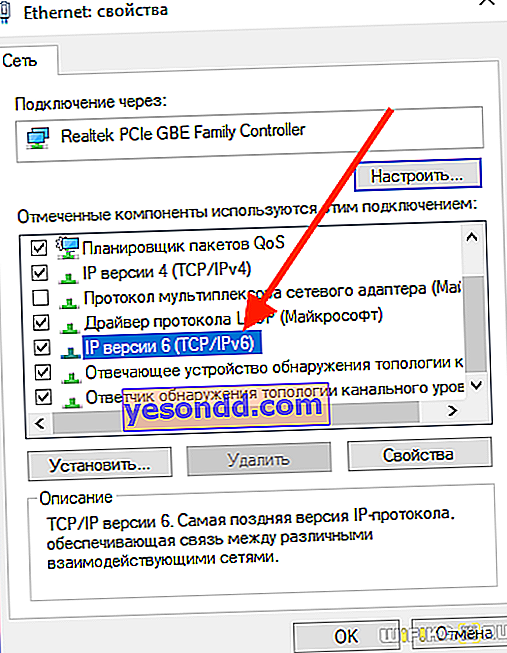
نضغط عليه نقرًا مزدوجًا بالزر الأيسر ونصل إلى إعدادات IPv6.
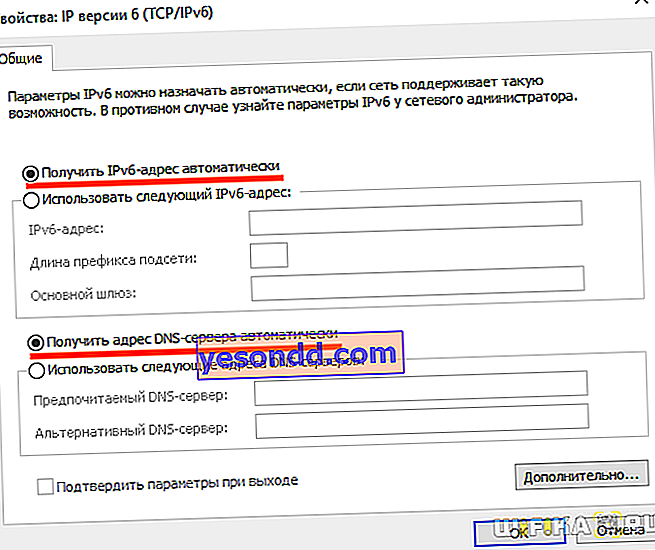
- بشكل افتراضي ، لا توجد معلمات هنا ، والتي تكون ذات صلة بمعظم الحالات. ومع ذلك ، قد يطلب منك مزود الخدمة إدخال بعض البيانات للاتصال.
- والعكس صحيح ، إذا تم تعيين مربعات الاختيار على "الحصول على IPv6 تلقائيًا" و "الحصول على DNS تلقائيًا" ، ولا يوجد وصول إلى الإنترنت ، فمن المحتمل جدًا أن الموفر هو الذي يطلب منك تحديد المعلمات الخاصة بك هنا.
يجب التحقق من هذه المعلومات مع مزود خدمة الإنترنت الخاص بك. ولكن ما يمكننا فعله الآن هو تسجيل خوادم DNS العامة لـ IPv6 من Google. ربما سيساعدون في التخلص من خطأ الوصول إلى الإنترنت باستخدام هذا البروتوكول.
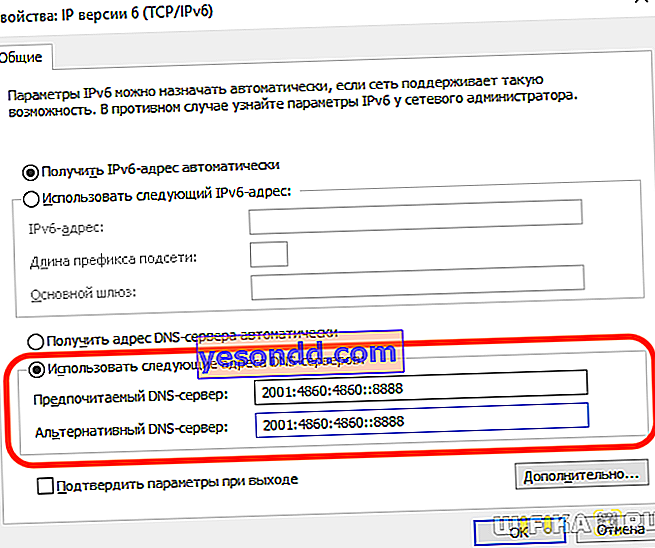
حدد المربع "استخدام عناوين خادم DNS التالية" وأدخل القيم:
- DNS1 - 2001: 4860: 4860 :: 8888
- DNS2 - 2001: 4860: 4860 :: 8844
